Cómo encontrar el ID de su página de WordPress
Publicado: 2022-09-08Si es un usuario de WordPress, es probable que ya conozca la importancia de una identificación de página de WordPress. Una identificación de página de WordPress es un identificador único que se asigna a cada página en su sitio de WordPress. WordPress utiliza esta identificación para hacer referencia a la página en la base de datos. Si bien la identificación de la página de WordPress no es algo de lo que deba preocuparse en el día a día, hay ocasiones en las que es posible que necesite saber cuál es la identificación de su página de WordPress. Por ejemplo, si está solucionando un problema con su sitio de WordPress, su foro de soporte de WordPress puede solicitarle la identificación de su página. Afortunadamente, encontrar la identificación de su página de WordPress es un proceso relativamente simple. En este artículo, le mostraremos cómo encontrar fácilmente la identificación de su página de WordPress.
Puede modificar o eliminar URL individuales para publicaciones a través de Configuración -> Enlaces permanentes en su tablero.
Para encontrar el número de identificación de la publicación , inicie su Tablero y elija Publicaciones o Páginas, así como cualquier otro tipo de publicación que esté buscando, y luego verifique la lista. Cuando mueve el mouse sobre un elemento en su navegador, aparece como una dirección a la que conduce el enlace (en cualquier caso, dependiendo de su navegador).
¿Cómo encuentro el ID de mi página de WordPress?
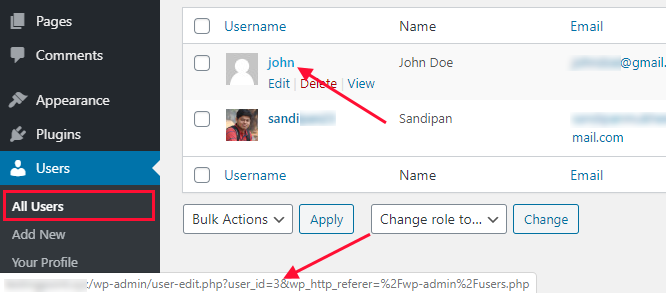 Crédito: wphour.com
Crédito: wphour.comPuede encontrar una ID de página yendo al panel de control de WordPress y seleccionando Páginas. La URL de la página se mostrará en la barra de direcciones de su navegador web tan pronto como se haya abierto. Al ingresar un número de ID de página en la URL, puede obtener una buena idea de lo que hay en la página.
Cada sección de su sitio de WordPress contiene un número de identificación único. Los números de identificación que proporcione facilitarán a los usuarios la búsqueda de contenido dentro de su base de datos. Además, se pueden utilizar para buscar, consultar y orientar contenido específico. Podrá controlar su sitio web de WordPress de manera más efectiva si conoce y usa las ID de página y publicación. Secrets IDs es un complemento gratuito de WordPress fácil de usar que viene preinstalado y funciona perfectamente. Más de 70 000 personas descargaron Reveal ID, que muestra todas las ID de publicación y página, ID de categoría y comentario, ID de usuario y otros tipos de ID de contenido . El uso de un complemento es una excelente manera de averiguar cuáles son las ID de contenido de su sitio.
Después de instalar Reveal ID, podrá ver inmediatamente tanto una página como una ID de publicación, ya que el sistema no requiere ninguna configuración. Puede ver los ID de su página yendo al menú Páginas y seleccionando Todas las páginas. Abra el menú y seleccione Opciones de pantalla en la parte superior de la página para ocultar la columna de ID de un menú específico.
¿Qué es el ID de página de Wp?
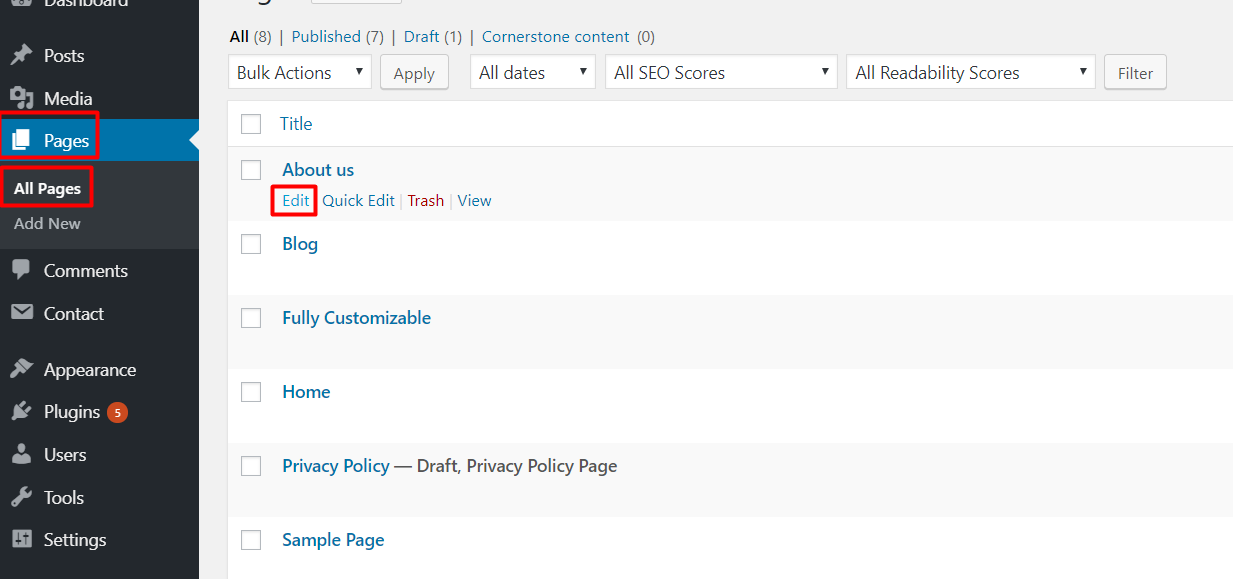 Crédito: www.wpentire.com
Crédito: www.wpentire.comEl ID de la página de WordPress es un número único que se asigna a cada página de su sitio web. WordPress utiliza este número para realizar un seguimiento de qué página es cuál. Puede encontrar el ID de la página de WordPress mirando la URL de la página cuando haya iniciado sesión en su sitio de WordPress. El número estará en la URL después de “page_id=”.
¿Qué es el ID de página de Wp?
Debido a que WordPress asigna un número único a cada página de su sitio, puede estar seguro de que su sitio es único. Cada página contiene una ID de página, que es un número único que se le asigna. WordPress puede monitorear el contenido de cada sitio web en tiempo real con esta característica. Estas herramientas son ideales para agregar widgets a páginas específicas .
Cómo cambiar la URL de una publicación de WordPress
WordPress asigna automáticamente la ID de la publicación a su URL, por lo que no tiene que cambiar nada. Si desea cambiar la URL de una publicación, vaya a Configuración -> Enlaces permanentes y actualice la URL.

Cómo cambiar la identificación de la página en WordPress
Hay algunas formas diferentes de cambiar la ID de la página en WordPress. Una forma es simplemente editar la página en el área de administración de WordPress y cambiar la ID en la sección "Atributos de la página". Otra forma es usar un complemento como " Cambiar ID de página " que le permitirá cambiar la ID de cualquier página o publicación en su sitio.
Cada página de WordPress recibe un identificador único, denominado ID de página. Cambiar la URL de una página o publicación, o mover una página a una ubicación diferente, son todas posibilidades. Puede encontrar el ID de su página yendo a su panel de control de WordPress y seleccionando Complementos. En el Panel de WordPress, vaya a Páginas y haga clic en él para encontrar el ID de la página en una página específica. Busque la URL utilizando la barra de direcciones de su navegador web. El propósito de editar listas de slugs es garantizar que la página sea visible para los motores de búsqueda. Cuando los slugs cambian, puede configurar redireccionamientos automáticos. Cuando comete errores 404 sin tomar las precauciones adecuadas, es posible que surjan problemas de SEO.
Para optimizar su URL, es una buena idea crear una URL fácil de usar. Los slug incluyen caracteres que aparecen al final del nombre de dominio después de que se describe la publicación o la página. Cambiar el Slug para todas las publicaciones o páginas en un blog de WordPress Puede cambiar el Slug para todas las publicaciones o páginas en un blog de WordPress desde el tablero o el área de administración. Debe buscar la página-id-xxxx cuando se refiera a una página relacionada con ella. Al usar este código, puede cambiar el color, la fuente y otros elementos de diseño en su sitio de WordPress. En WordPress, puede cambiar un enlace personalizado de una página a otra siguiendo estos pasos. Cree una cuenta de WordPress y luego navegue hasta el Tablero 2.
Para ver los menús, vaya al menú de la izquierda y seleccione Apariencia de la lista. Con el complemento Mostrar ID de páginas en WordPress, puede ver las ID de sus páginas y publicaciones. Un ID de página, que es un identificador único asignado a una página web, debe ser asignado a una página web por un servidor web. Puede encontrar su ID de página yendo a Configuración. Se puede encontrar una ID de página en la esquina superior derecha de la pantalla.
Cómo cambiar el nombre de una página en Wikipedia
Si desea cambiar la URL de la página, o si desea usar un nombre diferente para la página, es posible que deba cambiar su nombre.
WordPress Obtener ID de página por Slug
La función de WordPress get_page_by_slug() se puede usar para recuperar una página por su slug. Esta función toma un solo parámetro, que es el slug de la página que desea recuperar. La función devuelve un objeto WP_Post, que se puede usar para obtener el ID de la página, el título, el contenido, etc.
ID de página de WordPress CSS
El ID de la página de WordPress es una clase de CSS que se agrega automáticamente a todas las páginas de un sitio de WordPress . Los temas y complementos de WordPress lo utilizan para apuntar a páginas específicas con reglas CSS. El ID de la página de WordPress se puede encontrar en el código fuente de una página de WordPress o utilizando la herramienta de inspección en un navegador web.
El uso de page-id es beneficioso, pero también lo vincula a otros elementos. También es necesario en muchos sentidos. Se le mostrará un mensaje de identificación posterior. También puede usarlo para orientar publicaciones específicas. Es CSS. Una declaración que requiere que el margen inferior sea de 40 x 40 en ambas páginas. En todas las páginas, preferiría que H2 tuviera un margen inferior de 40 × 40 en lugar de un ID de página-3424.
Para instrucciones muy específicas, use CSS ID en lugar de Clases. Es necesario incluir una regla 40PX. Es fundamental asegurarse de que su regla 10×10 se ejecute correctamente la primera vez. También es crítico.
